目次
iPhoneのTouch IDが使用する項目を設定する方法を紹介します。
- iPhoneのロックを解除
- iTunes StoreとApp Store
- ウォレットとApple Pay
- パスワードの自動入力
する際にTouch IDを使用することができるようになります。
iPhoneのロックを解除する際にわずらわしいパスコードの入力が不要になったり……App Storeでの購入の際にApple IDパスワードが不要になったり……といった感じで時間と労力の節約になります。
また、上記の項目はTouch IDを使用する/使用しないを設定することができるので、ここではその方法をみていきます。
Touch IDが使用する項目を設定
それでは実際に設定してみましょう。
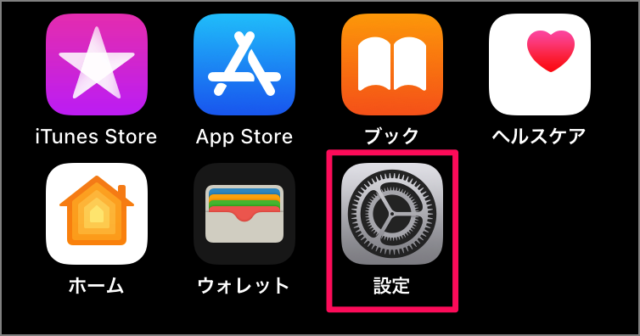
iPhoneのホーム画面にある「設定」アイコンをタップします。
iPhoneの設定
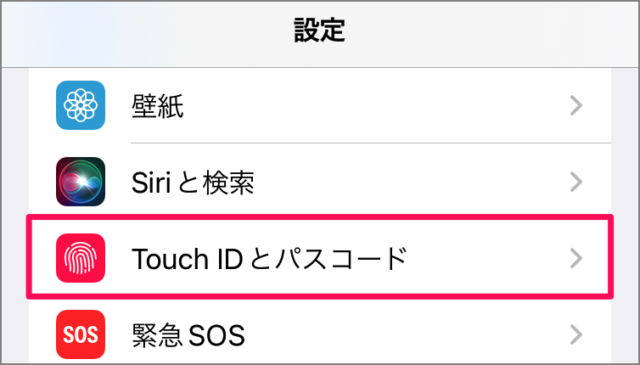
iPhoneの設定です。
「Touch IDとパスコード」をタップします。
パスコードの入力
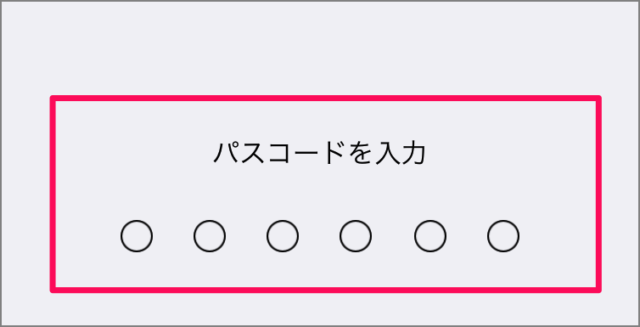
パスコードを入力しましょう。
Touch IDを使用する項目の設定
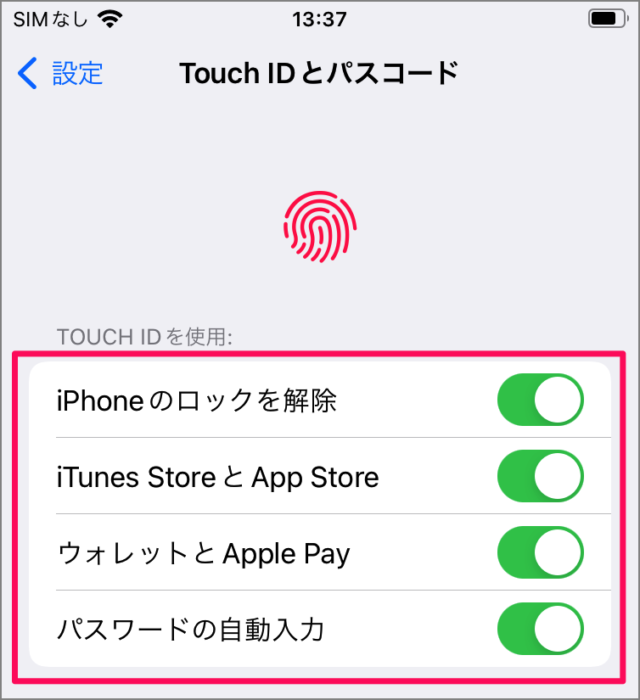
Touch IDを使用する項目です。
Touch IDを有効にすると、すべての項目が「オン」になっています。
| Touch IDを使用 | 概要 |
|---|---|
| iPhoneのロック解除 | iPhoneのロック解除にTouch IDを使用することができます。パスコードの入力が不要になります。 |
| iTunes StoreとApp Store | アプリをダウンロードするときにパスコードの代わりに、Touch IDを使用することができます。 |
| ウォレットとApple Pay | ウォレットとApple Payを使用するときにTouch IDを使用します。コンビニ決済時など。 |
| パスワードの自動入力 | iCloudキーチェーン(iCloudに保存されたパスワード)を使用するときにTouch IDを使用します。 |
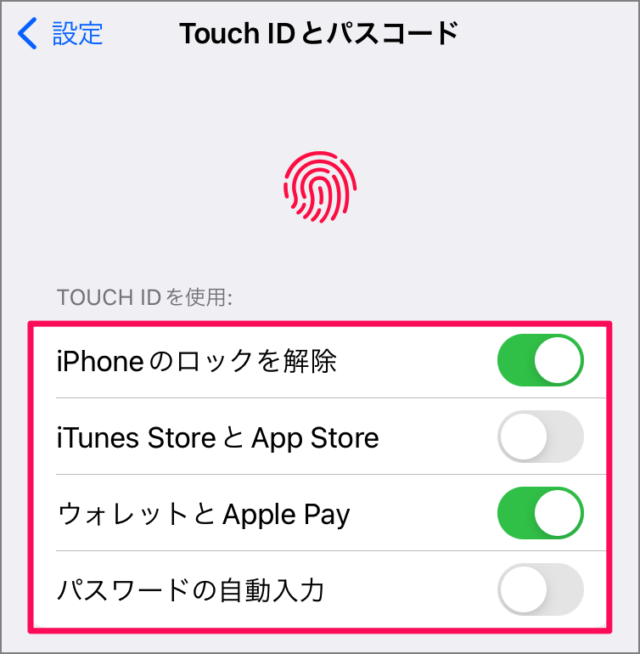
使用する項目は「オン」にして、使用しない項目は「オフ」にしておきましょう。
「ウォレットとApple Pay」の設定を「オフ」にすると、Touch IDを必要とするウォレットの特定のカードやパスにアクセスできなくなるので、注意しましょう。
iPhoneの指紋認証(Touch ID)についてまとめてみました。ご参考にどうぞ。
iPhone – 指紋認証(Touch ID)の設定と使い方まとめ
